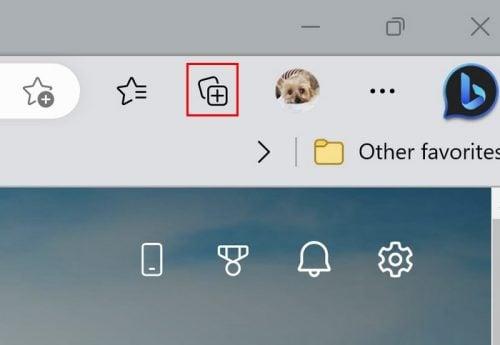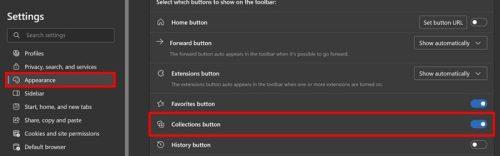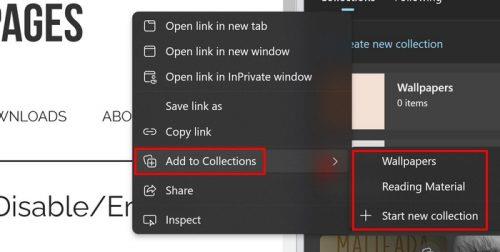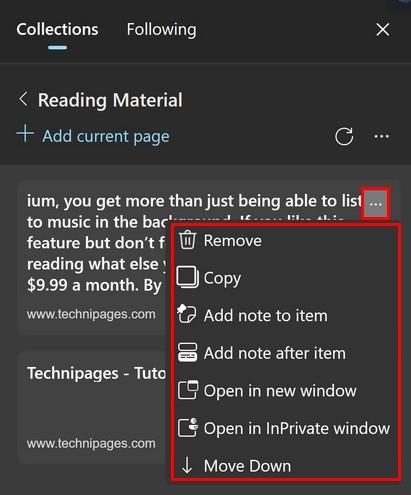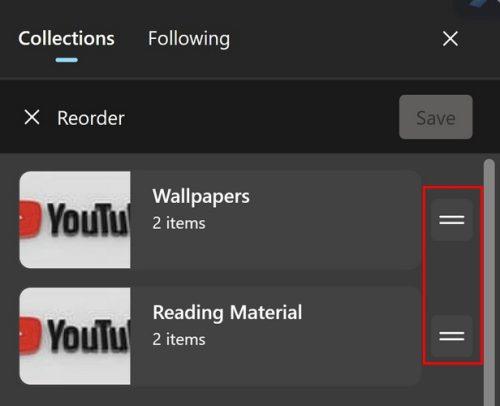Når du surfer på nettet, vil der altid være noget, du støder på, som du vil gemme. Hver bruger har deres foretrukne måde at opbevare tingene på, men der er endnu en mulighed, du kan bruge. Edge Collection er en gratis funktion, der følger med din browser, så der er ingen grund til at installere noget andet. Du kan oprette flere samlinger for at holde dit indhold organiseret efter emne. Du kan tilføje alle slags indhold, inklusive hele sider, tekst eller billeder.
Hvad er en Microsoft Edge Collections
Samlinger i Microsoft Edge er et nyttigt værktøj, der giver dig mulighed for at gemme det indhold, du støder på på nettet. Det er et klippeværktøj, der er integreret i browseren og er gratis at bruge. Samlinger hjælper dine favoritter med at holde sig fri for midlertidige links, og når du er færdig med dit projekt, kan du gå videre og slette dem.
Sådan opretter du samlinger i Microsoft Edge
Når du åbner Edge-browseren, skal du klikke på samlingsikonet øverst til højre ved siden af dit profilbillede. Hvis du foretrækker en tastaturkombination, skal du trykke på Ctrl + Shift + Y-tasterne for det samme resultat.
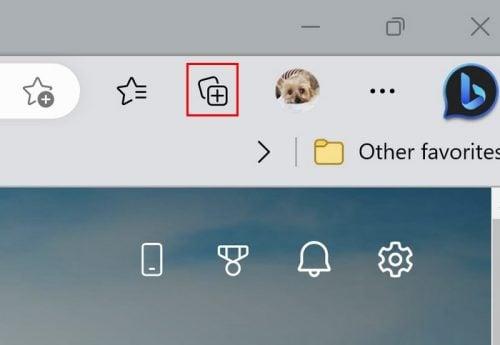
Samlinger-ikon i Microsoft Edge
For at starte skal du klikke på knappen Opret ny samling og give den et navn. Klik på knappen Gem . Hvis du ser, at indsamlingsknappen mangler, er den ikke blevet aktiveret i browserens indstillinger. Klik på de tre prikker, og gå til Indstillinger , efterfulgt af indstillingen Udseende til venstre. Se efter og skift til knappen Samlinger .
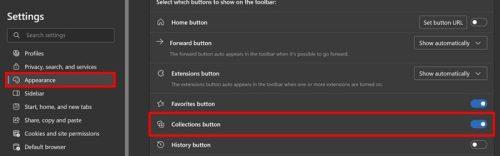
Samling-knap i Edge-indstillinger
Du kan oprette forskellige samlinger efter at have gennemført den første. Knappen Opret ny samling vil altid være øverst på dem, du har lavet.
Sådan tilføjer/fjerner du indhold til dine Edge-samlinger
Når du har oprettet de nødvendige samlinger, er det tid til at tilføje noget indhold. Du kan tilføje sider ad gangen, eller du kan tilføje tekst. For at tilføje en side skal du gå til et websted, du vil gemme. Højreklik på siden, og vælg indstillingen Tilføj side til samlinger. Hvis du føler, at du skal oprette en ny kollektion, kan du gøre det ved at vælge den sidste mulighed. Du kan også gå til siden, åbne panelet Samlinger og klikke på indstillingen Tilføj aktuel side. Hvis du har lavet en fejl og ønsker at fjerne siden fra samlingen, skal du åbne samlingen og klikke på sidens tre prikker efterfulgt af fjernmuligheden.
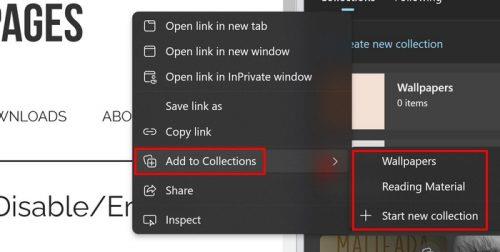
Tilføj til samling mulighed i Edge
Det er også muligt at tilføje specifik tekst til samlingen, hvis du ikke ønsker at tilføje hele siden. For at gøre dette skal du fremhæve den tekst, du vil tilføje, og højreklikke. Når du klikker på teksten, vil Edge tage dig til den side, du kopierede teksten fra. Du vil se andre muligheder, hvis du klikker på de tre prikker til højre. Du vil f.eks. se muligheder for at:
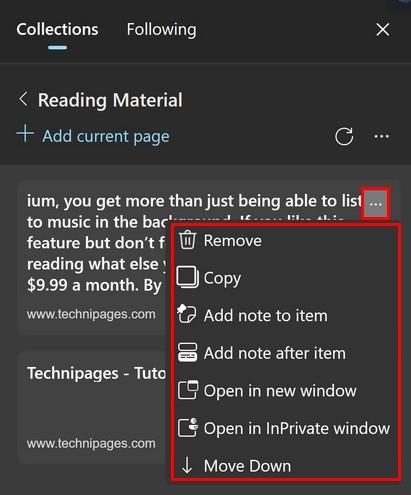
Yderligere muligheder i samlinger
- Fjerne
- Kopi
- Tilføj bemærkning til varen
- Tilføj efter vare
- Åbn i nyt vindue
- Åbn i InPrivate-vinduet
- Flyt ned
Når du vil flytte indhold ét felt, kan du bruge de ovennævnte muligheder, men når du vil flytte dem forskellige mellemrum, skal du klikke på de tre prikker og vælge indstillingen Administrer. Du vil bemærke, at hvert element vil have linjer til højre. Klik på linjerne og flyt dem efter behov.
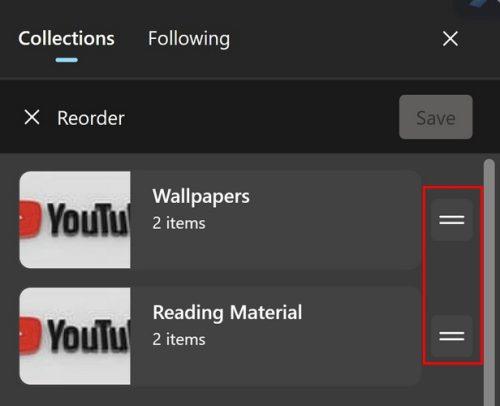
Flytning af samlingsgenstande
Du kan også tilføje et billede til din samling, men højreklikke på det. Når du klikker på billedet i samlingen, åbnes den side, du fik det fra. Ved at klikke på prikkerne, så snart du åbner panelet Samlinger, vil du se muligheder for at åbne dets indhold i nye faner, vinduer eller et InPrivate-vindue. Hvis du vil modtage de seneste ideer fra skabere, skal du klikke på følgende fane for at se en liste over forskellige skabere. Klik på knappen Følg, og du vil altid vide, hvad skaberen poster.
Yderligere læsning
Hvis du stadig har lyst til at læse, kan du fortsætte med at læse nyttige artikler, såsom hvordan du kan slå tabs fra i forskellige browsere , inklusive Edge. Du kan også se, hvordan du også kan aktivere børnetilstand i Microsoft Edge . Og hvis du har brug for at åbne en PDF i Edge , her er de trin, du skal følge. Til sidst er her, hvordan du kan administrere din favorit i Edge . Hvis du leder efter et bestemt emne, så glem ikke at bruge søgefeltet øverst på siden.
Konklusion
Når du støder på godt indhold på nettet, forventes det, at du vil gemme det. Du kan have forskellige muligheder med hensyn til, hvor du vil opbevare den, men en anden mulighed er i Samlinger. Du kan gemme specifik tekst og medier, og du finder også muligheden for at flytte det gemte indhold i en bestemt rækkefølge. Der er også mulighed for at følge skabere for at få nyt indhold. Hvis knappen Samlinger ikke er øverst i browseren, skal du huske, at du skal aktivere den i browserens indstillinger. Hvor mange samlinger vil du oprette? Fortæl mig det i kommentarerne nedenfor, og glem ikke at dele artiklen med andre på sociale medier.